Bilgisayarınızın verimli çalışmasını istiyorsanız, Mac'te önbelleği nasıl temizleyeceğinizi bilmek yararlıdır. Önbellek, uygulamaları ve diğer işlemleri hızlandırmak için sık sık erişilen geçici dosyalar içermesine rağmen tıkanabilir veya bozulabilir. Ara sıra önbelleği temizlemek ve boşa harcanan alanı boşaltmak iyi bir fikirdir.
Bu kılavuzda, iki tür önbelleği temizlemeye bakacağız: kullanıcı önbelleği ve sistem önbelleği. Bir kullanıcı önbelleği, uygulamalar tarafından depolanan verileri içerir; depolanan tüm kişisel verileri veya güncel olmayan dosyaları kaldırmanıza olanak tanır. Sistem önbelleği, işletim sistemi tarafından kullanılan dosyalardan oluşur.
Her ikisini de çıkarmak kolaydır, ancak dikkatli bir şekilde yürümek de önemlidir. Her şeyden önce, temizlemek üzere olduğunuz dosyaların yedeğini aldığınızdan emin olun . Bunu yeterince vurgulayamayız. Bu, bir hata yaparsanız, başıboş ve kuru kalmayacağınızı garanti etmenin bir yoludur.
İkincisi, dosyaları gelişigüzel kaldırmamak en iyisidir. Bir şeyi önbellekten kaldırmanın nasıl bir etkisi olacağını bilmiyorsanız, ya onu olduğu gibi bırakın ya da çevrimiçi olarak dosyanın adını araştırarak potansiyel olarak bir soruna neden olup olmayacağını görün.
Mac'te önbellek nasıl temizlenir: Kullanıcı önbelleği
Özetle, Mac'te kullanıcı önbelleğini temizleme adımları şunlardır:
- Finder'ı açın, git'e tıklayın ve Klasöre Git'e tıklayın
- ~/Library/Caches yazın
- Bir dosyaya sağ tıklayın
- Çöp Kutusuna taşı'yı tıklayın
Ayrıntılı talimatları görmek için okumaya devam edin.
Mac'in kullanıcı önbelleğini manuel olarak temizleyin
1. Önce Mac'inizde Finder'ı açın ve araç çubuğunda Git'i tıklayın . Şimdi menüden Klasöre Git'i tıklayın .
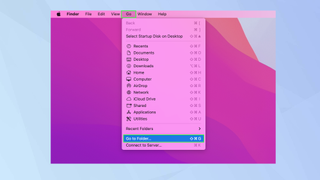
2. Görünen açılır kutuya ~/Library/Caches yazın ve Enter'a basın.

3. Mac'inizin önbelleğe alınmış dosyalarını içeren bir klasör göreceksiniz. Tüm dosyaları seçmek için klavyenizdeki Command-A tuşlarına basabilir ve vurgulanan seçime sağ tıklayabilirsiniz . Alternatif olarak - ve daha çok tercih edilir - tek bir dosyaya sağ tıklayın . Bu şekilde, önemli bir şeyi temizleme riskiniz daha az olur.
Unutmayın: Değiştirmek istediğiniz tüm dosya ve klasörleri yedeklemek her zaman iyi bir fikirdir. Bu şekilde, bir şeyler ters giderse onları geri koyabilirsiniz.
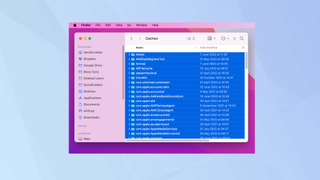
4. Her iki durumda da, yaşadığınız yere bağlı olarak Çöp Kutusuna Taşı veya Çöp Kutusuna Taşı'yı tıklayın . Bu, önbellek dosyalarını çöp kutusuna taşıyacaktır. Artık Mac'inizin Dock'undaki Çöp kutusu simgesini tıklayıp Boş öğesini seçebilirsiniz .
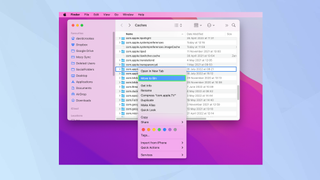
Mac'te önbellek nasıl temizlenir: Sistem önbelleği
Ayrıca macOS tarafından oluşturulan önbelleğe alınmış dosyaları da temizleyebilirsiniz. Bu, yalnızca ne yaptığınızı biliyorsanız veya bir programla ilgili sorun yaşadığınızı fark ederseniz gerçekten önerilir.
Yine, uygulama önbelleğinde olduğu gibi, değiştirmek üzere olduğunuz tüm dosyaları yedeklemek her zaman iyi bir fikirdir!
1. Mac'inizde Finder'ı açın , araç çubuğunda Git'i ve menüden Klasöre Git'i tıklayın .
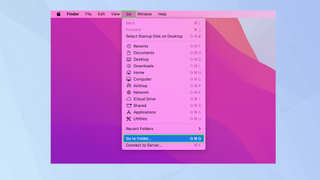
2. /Library/Caches yazın ve Enter tuşuna basın .
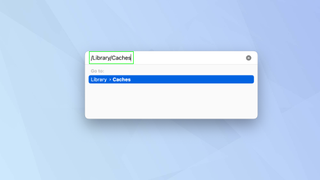
3. Bir klasör açın ve içindeki dosyaları silin .
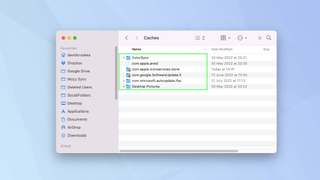
Ve işte gidiyorsun. Mac'inizin kullanıcı ve sistem önbelleklerini bu şekilde temizlersiniz. Ayrıca Mac'te PDF'leri nasıl düzenleyeceğinizi , Mac'te nasıl sağ tıklayacağınızı , Mac'te uzak masaüstünü nasıl kullanacağınızı , Mac'inizi iPhone'unuzdan nasıl uzaktan kontrol edeceğinizi , iPhone'da önbelleği nasıl temizleyeceğinizi , Mac'te uygulamaları nasıl kaldıracağınızı keşfedebilirsiniz . veya iCloud'da nasıl yer açacağınızı öğrenin .
